Как исправить «Слишком много запросов» в ChatGPT
Вы получаете сообщение об ошибке «Слишком много запросов» при использовании Chat GPT?
ChatGPT — это ИИ, разработанный OpenAI, который взаимодействует в диалоговом режиме.
Он может отвечать на дополнительные вопросы, отклонять неуместные запросы и подвергать сомнению предположения.
Это компания, которая разрабатывает и продвигает передовые технологии искусственного интеллекта.
Цель OpenAI — создать безопасный ИИ, который принесет пользу человечеству, и продвинуть исследования в области ИИ.
Он был основан Илоном Маском и Сэмом Альтманом в 2015 году в Сан-Франциско, штат Калифорния.
В этом руководстве вы узнаете, как исправить «Слишком много запросов за 1 час. Попробуйте позже.” или «Пожалуйста, помедленнее». в ЧатГПТ.
Что означает «Слишком много запросов» в ChatGPT?
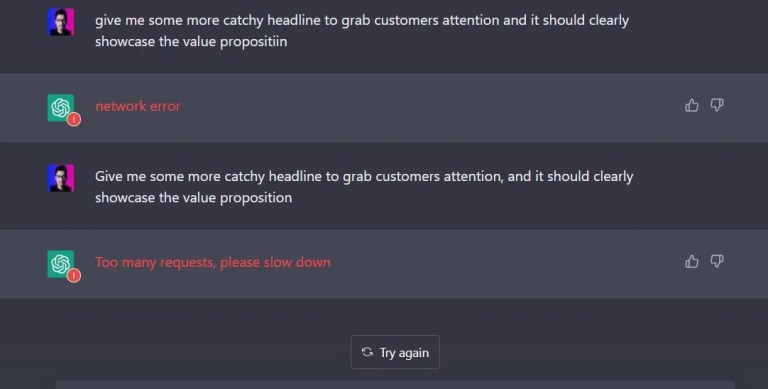
«Слишком много запросов» в ChatGPT означает, что вы превышено максимальное количество запросов разрешено через час.
Это также может произойти из-за того, что вы отправляете несколько запросов слишком быстро или ваш запрос слишком сложен для обработки ИИ.
Чтобы избежать этой ошибки, вам нужно уменьшить количество отправляемых запросов.
Кроме того, вы можете попробовать упрощение ваших запросов чтобы уменьшить их сложность.
В некоторых случаях ошибка может возникнуть, даже если вы не превысили максимальное количество запросов.
В этом случае ChatGPT может быть недоступен — вы можете проверить его статус здесь: https://status.openai.com/.
Как исправить «Слишком много запросов» в ChatGPT
Чтобы исправить «Слишком много запросов» в ChatGPT, нужно сначала проверить его статус.
Если служба не работает, вам нужно подождать несколько часов, чтобы восстановить ее.
Вы также можете попробовать очистка кеша вашего браузера и печенье.
Если вы используете Microsoft Edge, попробуйте вместо этого использовать Chrome (и наоборот).
Наконец, вы можете попробовать повторно войти в систему или зарегистрировать новую учетную запись.
Исправление 1: проверьте статус OpenAI и/или подождите несколько часов
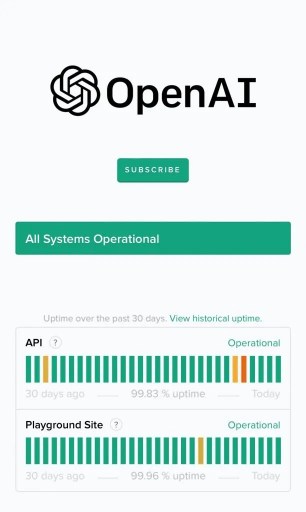
- Перейдите на https://status.openai.com/ и проверьте статус OpenAI.
- Зеленая полоса означает, что сервис полностью работоспособен.
- Если есть красные, оранжевые или светло-зеленые полосы, это означает, что произошел сбой.
- Подождите несколько часов, прежде чем снова использовать ChatGPT.
Исправление 2: начать новый чат
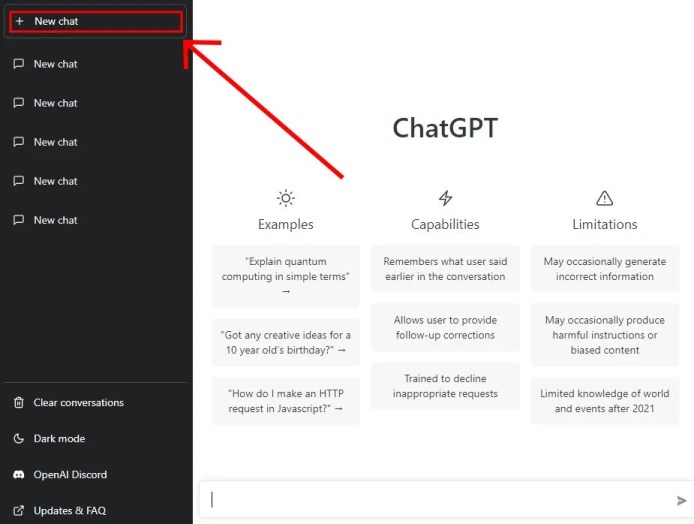
- Перейдите на https://chat.openai.com/chat.
- Если вы уже используете ChatGPT, обновите страницу.
- Выберите «Новый чат» на левой боковой панели, чтобы начать новую беседу.
Исправление 3: очистите кеш браузера
- Chrome: Chrome > Три точки > Дополнительные инструменты > Очистить данные браузера > Файлы cookie и другие данные сайта + Кэшированные изображения и файлы > Очистить данные.
- Edge: Edge > Три точки > Настройки > Конфиденциальность и службы > Выберите, что очистить > Кэшированные изображения и файлы + Файлы cookie и другие данные сайта > Очистить.
- Firefox: Firebox > Меню > Настройки > Конфиденциальность и безопасность > Файлы cookie и данные сайтов > Очистить.
Исправление 4: используйте другой браузер
- Попробуйте получить доступ к ChatGPT в различных браузерах, таких как Chrome, Microsoft Edge, Firefox или Brave.
- Если вы используете ChatGPT на компьютере, попробуйте использовать его на мобильном устройстве в Safari или Chrome.
Исправление 5: выйдите и войдите в ChatGPT
- Выйдите из ChatGPT, нажав «Выход» на левой боковой панели.
- Войдите в ChatGPT и попробуйте использовать его снова.
Исправление 6: зарегистрируйте новую учетную запись
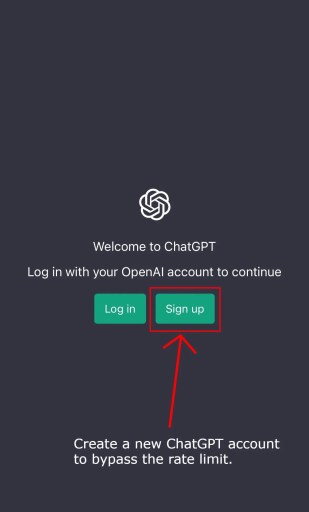
- Выйдите из ChatGPT и нажмите «Зарегистрироваться».
- Зарегистрируйте новую учетную запись, используя другой адрес электронной почты.
дальнейшее чтение
Как исправить ошибку сети ChatGPT
45+ бесплатных учетных записей Xbox Live
Как использовать мышь и клавиатуру в Overwatch 2 на Xbox


